
时间:2021-03-28 04:53:01 来源:www.win10xitong.com 作者:win10
刚刚小编在百度知道上看见一位网友在提问,问题是说他在用电脑的时候遇到了Win10右键菜单添加哈希校验算法的问题,很多老鸟对这个Win10右键菜单添加哈希校验算法的情况都不是很了解,要是你同样也被Win10右键菜单添加哈希校验算法的问题所困扰,小编今天想到一个解决的思路:1、右键点击桌面空白处,在打开的菜单项中,选择新建文本文档,并输入以下代码:2、点击新建文本文档左上角文件,在打开的下拉项中,选择另存为就行了,这样,这个问题就可以很简单的处理了。如果你想要知道如何具体处理话,那就和小编一起来看看下面的详尽处理办法。
方法/步骤:
1、右键点击桌面空白处,在打开的菜单项中,选择新建文本文档,并输入以下代码:
Windows Registry Editor Version 5.00
[HKEY_CLASSES_ROOT\*\shell\文件哈希校验]
"SubCommands"="MACTripleDES;MD5;RIPEMD160;SHA1;SHA256;SHA384;SHA512"
"MUIVerb"="文件哈希校验"
[HKEY_LOCAL_MACHINE\SOFTWARE\Microsoft\Windows\CurrentVersion\Explorer\CommandStore\shell\MACTripleDES]
@="MACTripleDES"
[HKEY_LOCAL_MACHINE\SOFTWARE\Microsoft\Windows\CurrentVersion\Explorer\CommandStore\shell\MACTripleDES\command]
@="PowerShell Get-FileHash -Algorithm MACTripleDES \\\"%1\\\" | format-list;“按任意键退出...”;[Console]::Readkey() | Out-Null;exit"
[HKEY_LOCAL_MACHINE\SOFTWARE\Microsoft\Windows\CurrentVersion\Explorer\CommandStore\shell\MD5]
@="MD5"
[HKEY_LOCAL_MACHINE\SOFTWARE\Microsoft\Windows\CurrentVersion\Explorer\CommandStore\shell\MD5\command]
@="PowerShell Get-FileHash -Algorithm MD5 \\\"%1\\\" | format-list;“按任意键退出...”;[Console]::Readkey() | Out-Null;exit"
[HKEY_LOCAL_MACHINE\SOFTWARE\Microsoft\Windows\CurrentVersion\Explorer\CommandStore\shell\RIPEMD160]
@="RIPEMD160"
[HKEY_LOCAL_MACHINE\SOFTWARE\Microsoft\Windows\CurrentVersion\Explorer\CommandStore\shell\RIPEMD160\command]
@="PowerShell Get-FileHash -Algorithm RIPEMD160 \\\"%1\\\" | format-list;“按任意键退出...”;[Console]::Readkey() | Out-Null;exit"
[HKEY_LOCAL_MACHINE\SOFTWARE\Microsoft\Windows\CurrentVersion\Explorer\CommandStore\shell\SHA1]
@="SHA1"
[HKEY_LOCAL_MACHINE\SOFTWARE\Microsoft\Windows\CurrentVersion\Explorer\CommandStore\shell\SHA1\command]
@="PowerShell Get-FileHash -Algorithm SHA1 \\\"%1\\\" | format-list;“按任意键退出...”;[Console]::Readkey() | Out-Null;exit"
[HKEY_LOCAL_MACHINE\SOFTWARE\Microsoft\Windows\CurrentVersion\Explorer\CommandStore\shell\SHA256]
@="SHA256"
[HKEY_LOCAL_MACHINE\SOFTWARE\Microsoft\Windows\CurrentVersion\Explorer\CommandStore\shell\SHA256\command]
@="PowerShell Get-FileHash -Algorithm SHA256 \\\"%1\\\" | format-list;“按任意键退出...”;[Console]::Readkey() | Out-Null;exit"
[HKEY_LOCAL_MACHINE\SOFTWARE\Microsoft\Windows\CurrentVersion\Explorer\CommandStore\shell\SHA384]
@="SHA384"
[HKEY_LOCAL_MACHINE\SOFTWARE\Microsoft\Windows\CurrentVersion\Explorer\CommandStore\shell\SHA384\command]
@="PowerShell Get-FileHash -Algorithm SHA384 \\\"%1\\\" | format-list;“按任意键退出...”;[Console]::Readkey() | Out-Null;exit"
[HKEY_LOCAL_MACHINE\SOFTWARE\Microsoft\Windows\CurrentVersion\Explorer\CommandStore\shell\SHA512]
@="SHA512"
[HKEY_LOCAL_MACHINE\SOFTWARE\Microsoft\Windows\CurrentVersion\Explorer\CommandStore\shell\SHA512\command]
@="PowerShell Get-FileHash -Algorithm SHA512 \\\"%1\\\" | format-list;“按任意键退出...”;[Console]::Readkey() | Out-Null;exit"
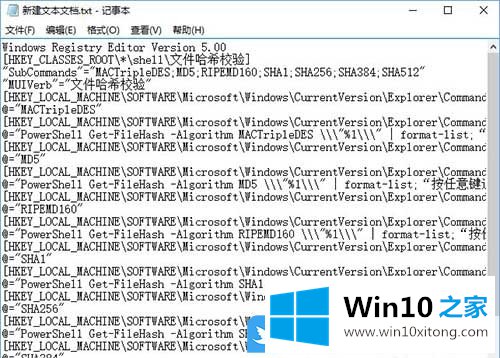
2、点击新建文本文档左上角文件,在打开的下拉项中,选择另存为;
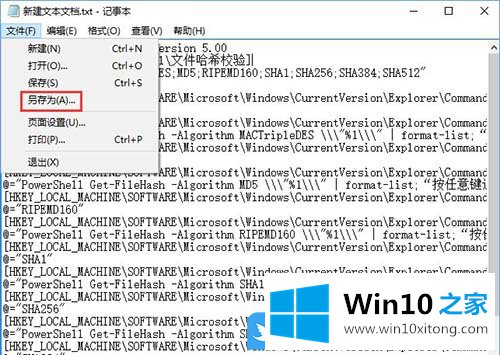
3、另存为窗口中,选择保存位置,文件名后缀要为 .reg(这里我命名为层叠菜单),最后点击保存即可;
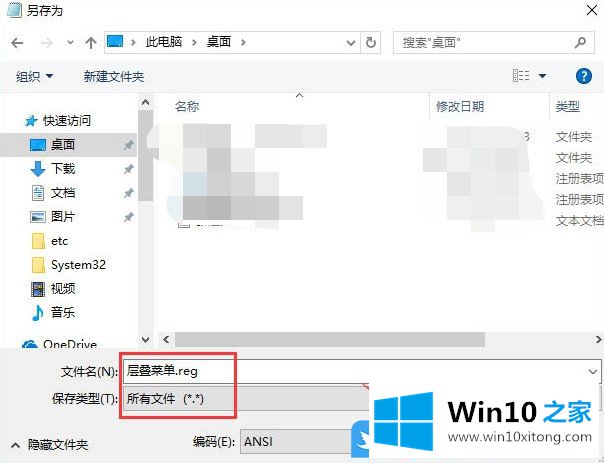
4、在文件保存的位置,比如桌面,双击运行这个后缀为 .reg 的文件,在注册表编辑器的提示窗口中,点击是,确定继续即可;
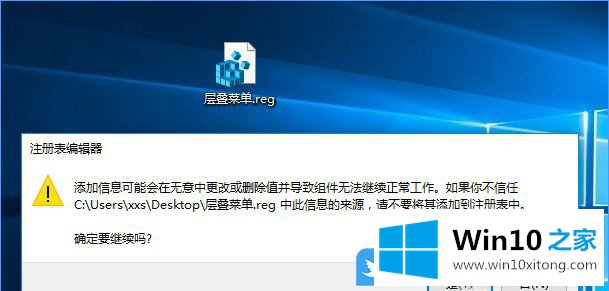
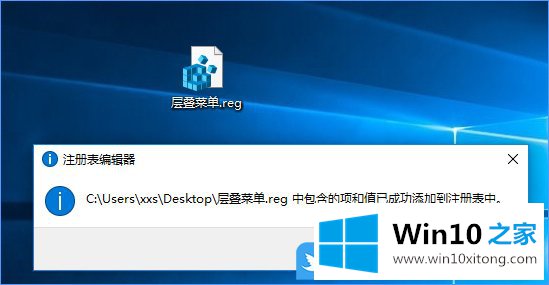
5、随便右键点击个文件,在打开的菜单项中,即可看到文件哈希校验,已经添加在右键菜单中了;
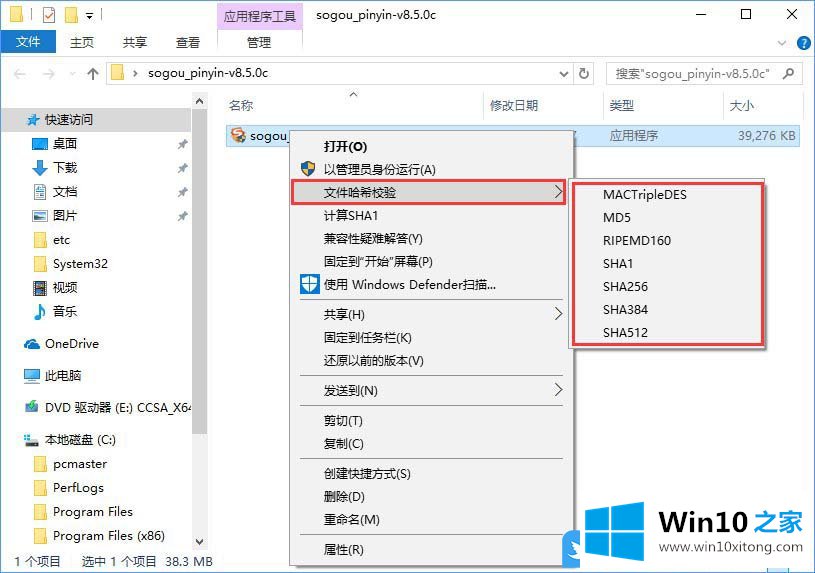
以上就是Win10右键菜单添加哈希校验算法|校验文件哈希值文章。
上边的方法教程就是有关Win10右键菜单添加哈希校验算法的详尽处理办法,通过上面讲的方法就可以解决Win10右键菜单添加哈希校验算法的问题了,希望对您有所帮助。